
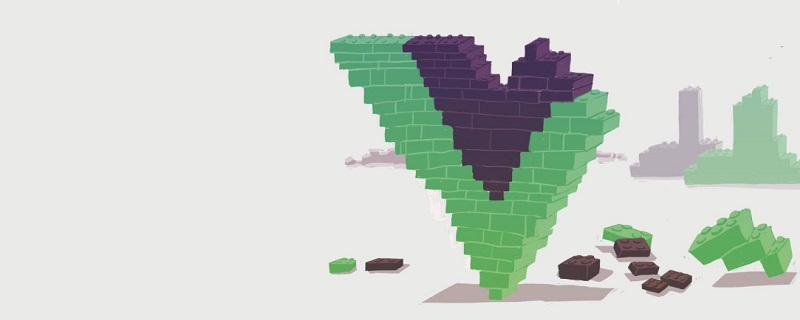
Offizielles Dokument: http://vuejs.github.io/vue-validator/zh-cn/index.html
Github-Projektadresse: https://github.com/vuejs/vue-validator
Individuell Informationen zur Verwendung von Vue-Validator finden Sie in der offiziellen Dokumentation. Dieser Artikel wird in Kombination mit Vue-Router verwendet.
Validator installieren
Fügen Sie keinen benutzerdefinierten Validator oder öffentlichen Validator hinzu, der nicht global verwendet werden muss, und verwenden Sie die CommonJS-Modulspezifikation. use() Installiert die Validator-Komponente.
import Validator from 'vue-validator' Vue.use(Validator)
Bei Verwendung zusammen mit vue-router muss die Verifizierung installiert werden, bevor Instanzmethoden wie router#map, router#start aufgerufen werden.
Um den Validator anzupassen, erstellen Sie eine js-Datei und installieren Sie die Validator-Komponente in der Datei. Zum Beispiel: validation.js
import Vue from 'vue' import Validator from 'vue-validator' Vue.use(Validator) //自定义验证器
Benutzerdefinierter Validator
Die bereitgestellte offizielle API lautet wie folgt:
input[type="text"] input[type="radio"] input[type="checkbox"] input[type="number"] input[type="password"] input[type="email"] input[type="tel"] input[type="url"] select textarea
Vue.validator( id, [definition] )
import Vue from 'vue'
import Validator from 'vue-validator'
Vue.use(Validator)
//自定义验证器
//添加一个简单的手机号验证
//匹配0-9之间的数字,并且长度是11位
Vue.validator('tel', function (val) {
return /^[0-9]{11}$/.test(val)
});
//添加一个密码验证
//匹配6-20位的任何字类字符,包括下划线。与“[A-Za-z0-9_]”等效。
Vue.validator('passw', function (val) {
return /^(\w){6,20}$/.test(val)
});Verwenden Sie den Validator
Validator-Syntax<validator name="validation">
<input type="text" v-model='comment' id='comment'
v-validate:comment="{ minlength: 3, maxlength: 15 }">
<div>
<span v-show="$validation.comment.minlength">不得少于3个字符</span>
<span v-show="$validation.comment.maxlength">不得大于15个字符</span>
</div>
</validator><validator name="validation">
<input type="text" v-model='comment' id='comment'
v-validate:comment="{ minlength: 3, maxlength: 15 }"
detect-change="off" initial='off'>
<div>
<span v-show="$validation.comment.minlength">不得少于3个字符</span>
<span v-show="$validation.comment.maxlength">不得大于15个字符</span>
</div>
</validator><validator name="test_validator">
<!-- @invalid:valid的逆 ,表示验证不通过 -->
<input @invalid="passwInvalid" @valid="passwok"
type="password" v-model='passw' id='passw' v-validate:passw="['passw']"
detect-change="off" initial='off' placeholder='请输入密码'>
<input @invalid="passwInvalid" @valid="passwok"
type="password" v-model='passw2' id='passw2' v-validate:passw2="['passw']"
detect-change="off" initial='off' placeholder='请输入密码'>
</validator>
<script>
//若是在main.js中导入 无需再次导入
//此处导入的是上面代码的validation.js
import validator from '../validator/validation'
export default{
data(){
return{
comment:'',
passw:'',
passw2:''
}
},
methods:{
passwInvalid(){
alert('只能输入6-20个字母、数字、下划线');
},
passwok(){
//alert('验证码符合规范')
}
}
}
</script>Beispiel: Überprüfung der Benutzerregistrierung
Verwendet eine Komponente, um Eingabeaufforderungsinformationen anzuzeigentoast.vue<template>
<div v-show="toastshow" transition="toast"
class="toast font-normal">
{{toasttext}}
</div>
</template>
<script>
export default{
props:{
//是否显示提示
toastshow:{
type:Boolean,
required: false,
default:function(){
return false;
}
},
//提示的内容
toasttext:{
type:String,
required: false,
default:function(){
return 'no message';
}
},
//显示的时间
duration: {
type: Number,
default:3000,//默认3秒
required:false
}
},
ready() {
},
watch:{
toastshow(val){
if (this._timeout) clearTimeout(this._timeout)
if (val && !!this.duration) {
this._timeout = setTimeout(()=>
this.toastshow = false, this.duration)
}
}
}
}
</script>
<style>
.toast{
position:absolute;
left:50%;
margin-left:-25%;
bottom:30px;
display:block;
width:200px;
height:auto;
text-align:center;
color:white;
background-color:rgba(0,0,0,0.5);
border-radius:10px;
z-index:10;
transform:scale(1);
padding:5px;
}
.toast-transition{
transition: all .3s ease;
}
.toast-enter{
opacity:0;
transform:scale(0.1);
}
.toast-leave{
opacity:0;
transform:scale(0.1);
}
</style><template>
<div class='register-box'>
<!-- 组件:用于显示提示信息 -->
<Toast :toastshow.sync="toastshow" :toasttext="toasttext"></Toast>
<validator name="validation_register1">
<div class='register1'>
<div class='pd05'>
<input @invalid="telonInvalid" initial="off"
detect-change="off" v-model="telphone" id="telphone" type="tel"
class='phone-number' v-validate:telphone="['tel']"
placeholder='请输入手机号码'>
</div>
<div class='pd05'>
<input @invalid="passwInvalid" v-model="passw1" initial="off"
detect-change="off" id="passw1" type="password"
v-validate:passw1="['passw']"class='password-number'placeholder='请输入密码'>
</div>
<div class='pd05'>
<input @invalid="passwInvalid" v-model="passw2"
initial="off" detect-change="off" id="passw2" type="password"
v-validate:passw2="['passw']" class='password-number'
placeholder='请输入密码'>
</div>
<a class='greenBtn' v-on:click='register_user()'>下一步</a>
</div>
</validator>
</div>
</template>
<script>
//导入validation.js 此处的validation.js就是上文中validation.js的内容
import validator from '../validator/validation';
//导入显示提示信息的组件
import Toast from '../components/toast.vue';
export default{
components: {
//注册组件
Toast
},
data(){
return{
telphone:'',//电话号码
toastshow:false,//默认不现实提示信息
toasttext:'',//提示信息内容
passw1:'',//首次输入密码
passw2:''//再次输入密码
}
},
methods:{
//手机号验证失败时执行的方法
telonInvalid(){
//设置提示信息内容
this.$set('toasttext','手机不正确');
//显示提示信息组件
this.$set('toastshow',true);
},
//密码验证失败时执行的方法
passwInvalid(){
this.$set('toasttext','只能输入6-20个字母、数字、下划线');
this.$set('toastshow',true);
},
register_user(){
var that = this;
var telephones = that.$get('telphone');
var pw1 = that.$get('passw1');
var pw2 = that.$get('passw2')
that.$validate(true, function () {
if (that.$validation_register1.invalid) {
//验证无效
that.$set('toasttext','请完善表单');
that.$set('toastshow',true);
}else{
that.$set('toasttext','验证通过');
that.$set('toastshow',true);
//验证通过做注册请求
/*that.$http.post('http://192.168.30.235:9999/rest/user/register',
'account':telephones,'pwd':pw1,'pwd2':pw2}).then(function(data){
if(data.data.code == '0'){
that.$set('toasttext','注册成功');
that.$set('toastshow',true);
}else{
that.$set('toasttext','注册失败');
that.$set('toastshow',true);
}
},function(error){
//显示返回的错误信息
that.$set('toasttext',String(error.status));
that.$set('toastshow',true);
})*/
}
})
}
}
}
</script>
<style>
.register-box{
padding: 10px;
}
.pd05{
margin-top: 5px;
}
.greenBtn{
width: 173px;
height: 30px;
text-align: center;
line-height: 30px;
background: red;
color: #fff;
margin-top: 5px;
}
</style>Verwandte Empfehlungen:Weitere Kenntnisse zum Thema Programmierung finden Sie unter:
Zusammenfassung der Fragen zum Front-End-Vue-Interview 2020 (mit Antworten)
Vue-Tutorial-Empfehlung: 2020 neuestes 5 vue.js-Video-Tutorial Auswahl
Einführung in die Programmierung! !
Das obige ist der detaillierte Inhalt vonDetaillierte Erläuterung der Verwendung des Vue-Validators (Vue-Validator). Für weitere Informationen folgen Sie bitte anderen verwandten Artikeln auf der PHP chinesischen Website!
 Die übergeordnete Vue-Komponente ruft die Methode der untergeordneten Komponente auf
Die übergeordnete Vue-Komponente ruft die Methode der untergeordneten Komponente auf
 vue v-wenn
vue v-wenn
 Der Unterschied zwischen vue2.0 und 3.0
Der Unterschied zwischen vue2.0 und 3.0
 So übergeben Sie einen Wert an die Vue-Komponente
So übergeben Sie einen Wert an die Vue-Komponente
 Der Unterschied zwischen vue3.0 und 2.0
Der Unterschied zwischen vue3.0 und 2.0
 Vue allgemeine Anweisungen
Vue allgemeine Anweisungen
 Was sind die am häufigsten verwendeten Anweisungen in Vue?
Was sind die am häufigsten verwendeten Anweisungen in Vue?
 Der Unterschied zwischen mpvue und vue
Der Unterschied zwischen mpvue und vue